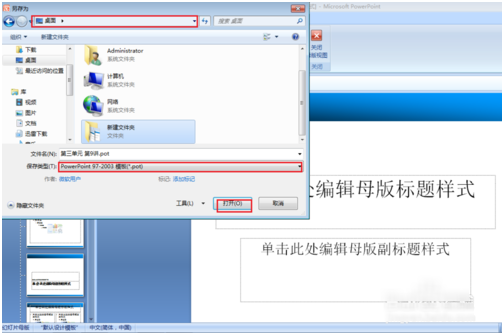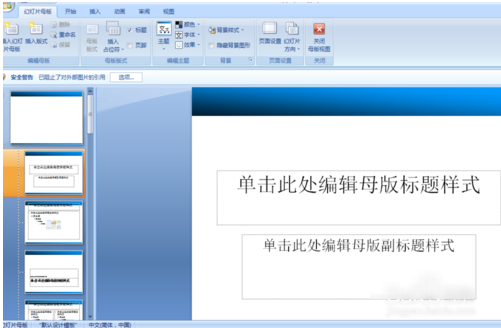在ppt中怎样保存模板
2017-05-13
在ppt中经常会用到模板,为了方便下次使用,我们一般都会将模板进行保存,具体的操作是怎样的呢?下面就让小编告诉大家在ppt中怎样保存模板。
在ppt中保存模板的方法
首先打开一个ppt,如图:

单击工具栏的“视图”,出现下拉列表,单击“幻灯片母版”,出现如图:
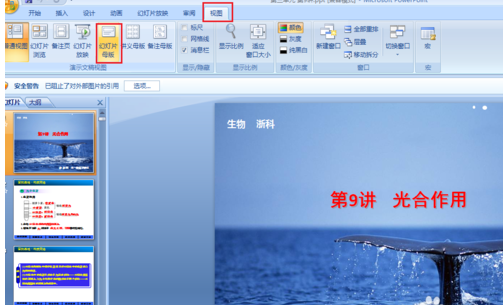
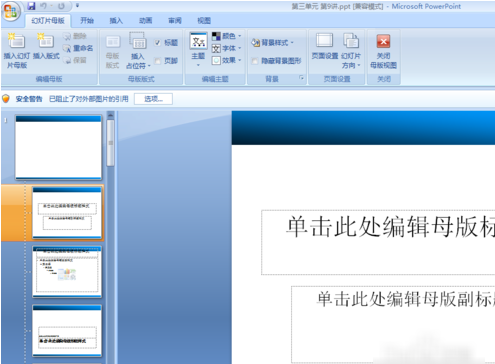
单击“文件”图标,下拉菜单中单击“另存为”,弹出菜单中选择“其他格式”,出现如图:
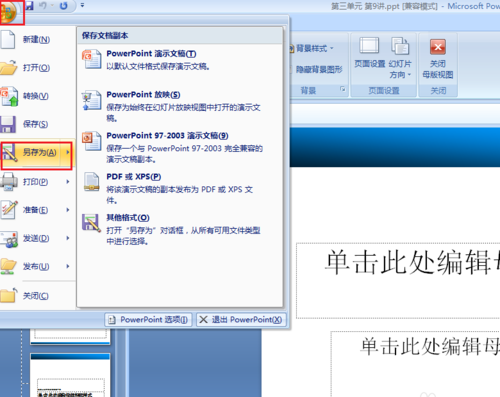
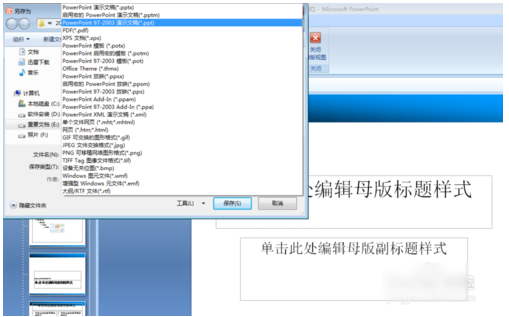
选择存储路径,更改文件格式“pot",单击”保存“,如图:
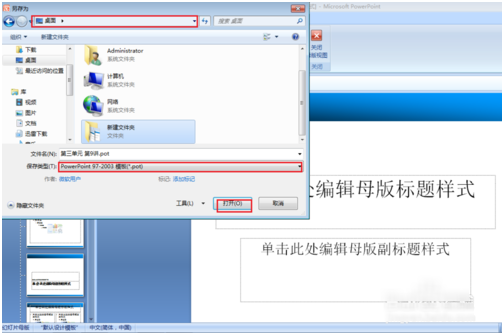
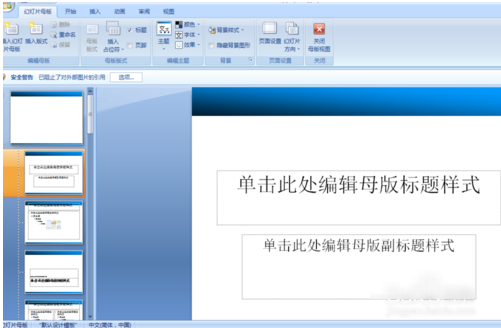
在ppt中经常会用到模板,为了方便下次使用,我们一般都会将模板进行保存,具体的操作是怎样的呢?下面就让小编告诉大家在ppt中怎样保存模板。
首先打开一个ppt,如图:

单击工具栏的“视图”,出现下拉列表,单击“幻灯片母版”,出现如图:
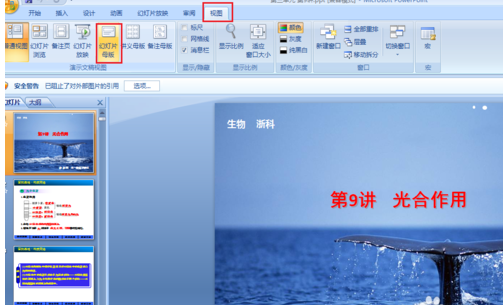
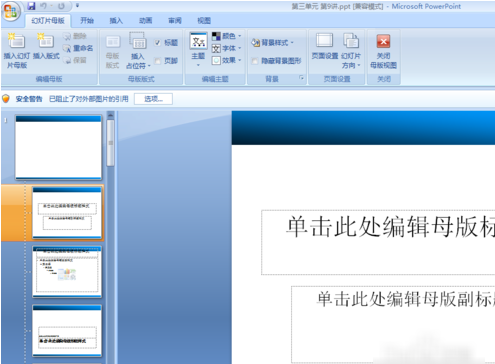
单击“文件”图标,下拉菜单中单击“另存为”,弹出菜单中选择“其他格式”,出现如图:
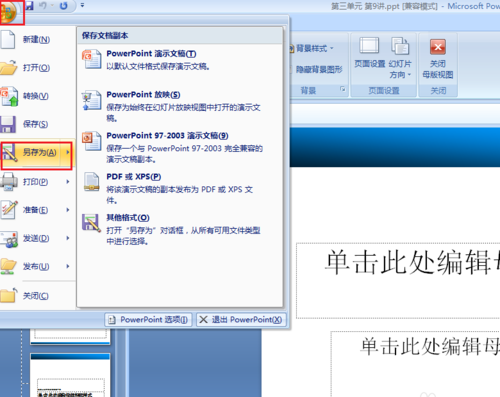
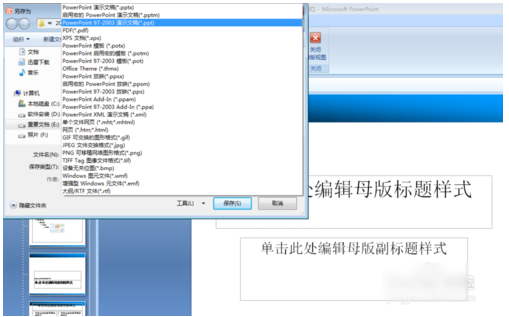
选择存储路径,更改文件格式“pot",单击”保存“,如图: